
Có hàng nghìn lý do có thể khiến máy Mac của bạn gặp sự cố. Có thể một ứng dụng đang sử dụng tài nguyên. Có thể ổ cứng của bạn đang bị lỗi. Hoặc có thể bạn đã dính phần mềm độc hại. EtreCheck là một chương trình miễn phí chạy hơn 50 chẩn đoán trên máy Mac của bạn, sau đó cung cấp cho bạn một báo cáo gọn gàng phác thảo tất cả chúng — để bạn biết bắt đầu tìm kiếm ở đâu.
Đây không phải là một trong những công cụ lừa đảo hứa hẹn “dọn dẹp máy Mac của bạn”. Đó là một chẩn đoán đúng: Nó cung cấp cho bạn một báo cáo về những gì có thể sai và đưa ra các bản sửa lỗi thực tế cho bạn. Đối với người dùng thành thạo, lợi ích ở đây là rõ ràng ngay lập tức, nhưng ngay cả đối với người mới bắt đầu, điều này cũng hữu ích. Gửi báo cáo này cho nhân viên CNTT của bạn và họ sẽ biết rõ về những gì đang diễn ra và các giải pháp có thể trông như thế nào.
Để bắt đầu, hãy đến EtreCheck.com và tải xuống chương trình. Nó có dạng tệp ZIP, bạn có thể hủy lưu trữ trên máy Mac của mình chỉ bằng cách mở nó. Kéo biểu tượng vào thư mục Ứng dụng của bạn.

Khi bạn chạy ứng dụng, bạn sẽ được hỏi rằng máy tính của bạn hiện đang gặp vấn đề gì. Điền vào thông tin này, nếu bạn thích. Thông tin sẽ không được gửi đi bất kỳ đâu, nhưng sẽ được đưa vào báo cáo, điều này có thể hữu ích nếu bạn định gửi báo cáo cho nhân viên CNTT của mình.
Tiếp theo, Etrecheck sẽ quét máy tính của bạn. Đầu tiên nó sẽ xem xét phần cứng:
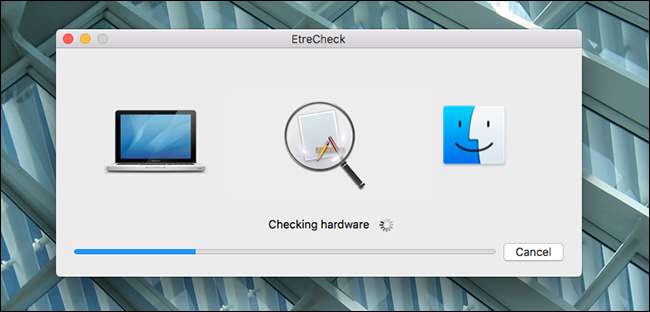
Sau đó, nó sẽ xem xét phần mềm của bạn, từng ứng dụng một:

Quá trình quét toàn bộ sẽ mất vài phút, vì vậy hãy tiếp tục và làm sạch bát đĩa hoặc thứ gì đó. Bạn sẽ nghe thấy âm thanh thông báo khi báo cáo hoàn tất và được hiển thị bằng cửa sổ sau.
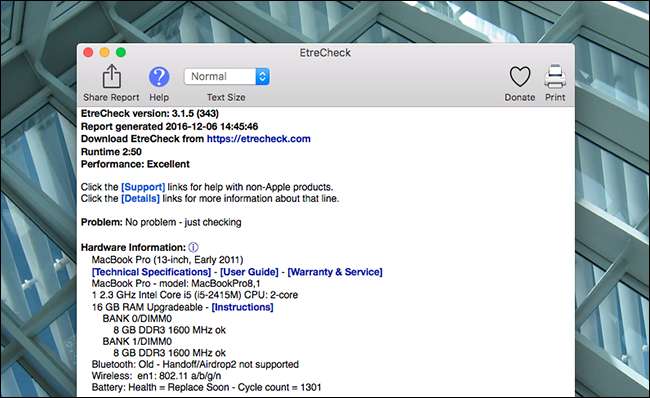
Bản báo cáo làm rất tốt việc giải thích chính nó. Nó bắt đầu với một bản tóm tắt đầy đủ về máy tính của bạn, hoàn chỉnh với các liên kết chính thức của Apple đến các thông số kỹ thuật, hướng dẫn sử dụng và thông tin bảo hành cho kiểu máy chính xác của bạn.
Cuộn xuống và bạn sẽ bắt đầu thấy các báo cáo thực tế. Mỗi phần đều có tiêu đề được in đậm, bên cạnh đó bạn sẽ thấy biểu tượng thông tin. Nhấp vào đây để xem giải thích bằng ngôn ngữ đơn giản về thông tin mà phần này cung cấp.
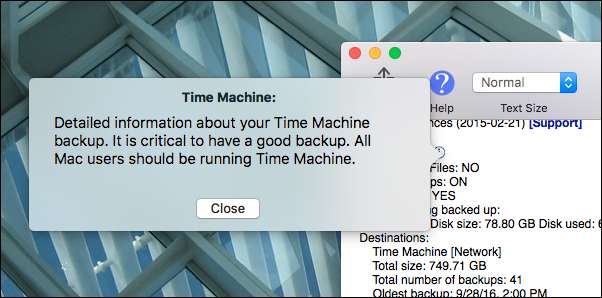
Khi đọc báo cáo, bạn sẽ nhận thấy một số văn bản có màu đỏ. Hãy chú ý đến những dòng này, vì Etrecheck sử dụng văn bản màu đỏ để chỉ ra các vấn đề tiềm ẩn. Ví dụ: ảnh chụp màn hình bên dưới cho thấy ổ đĩa khởi động của tôi sắp đầy.

Điều này hiện không gây ra cho tôi bất kỳ vấn đề nào nhưng có thể xảy ra nếu tôi để mọi thứ trở nên tồi tệ hơn nhiều. Tôi có lẽ nên giải phóng một số dung lượng trên máy Mac của tôi . Như bạn có thể thấy, tôi cũng có thể đọc toàn bộ Báo cáo SMART cho ổ cứng của tôi từ đây.
Bạn sẽ không biết nhiều thông tin trong báo cáo này có ý nghĩa gì, ngay cả khi bạn là người dùng Mac khá cao. Vì lý do này, Etrecheck đặt một nút “Hỗ trợ” có thể nhấp được bên cạnh gần như mọi dòng trong báo cáo.
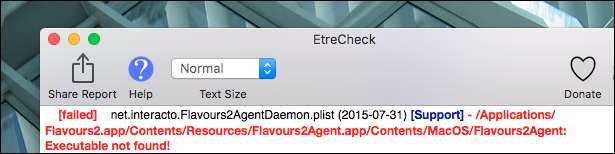
Nhấp vào đây sẽ chạy tìm kiếm trên web cho vấn đề được đề cập. Trong trường hợp trên, vấn đề là một chương trình tôi đã cài đặt cách đây vài năm đang cố gắng khởi chạy daemon và không khởi chạy được. Đó không phải là một vấn đề lớn, nhưng có lẽ tốt nhất là tôi nên làm sạch cái này và một số daemon bị hỏng khác.
Tiếp tục cuộn và bạn sẽ thấy tất cả các loại thông tin. Nếu máy tính của bạn đang chạy các daemon hoặc ứng dụng mà Etrecheck không nhận ra, chúng sẽ được chỉ ra. Nếu là của bạn Mac có phần mềm độc hại , phần mềm độc hại sẽ được chỉ ra và chương trình thậm chí có thể xóa nó trực tiếp. Nếu bất kỳ phần cứng nào của bạn bị hỏng, điều đó cũng sẽ được chỉ ra.
Một lần nữa, Etrecheck không thể sửa chữa máy tính của bạn — ngoài việc xóa phần mềm độc hại, tất cả những gì nó cung cấp là thông tin. Nhưng nếu bạn muốn biết điều gì đang xảy ra với máy Mac của mình, đây là một trong những công cụ tốt nhất hiện có cho công việc.






